Word belgesinden toplu olarak hassas veri veya metin gizler
Kutools for Word
Finansal raporlar, hukuki dilekçeler veya iş birliği anlaşmaları gibi belgeleri Word ile hazırlarken, çevrimiçi olarak paylaşmadan veya yayınlamadan önce şirket isimleri veya rakamlar gibi hassas verileri redakte etmek isteyebilirsiniz; bu da veri sızıntısını önlemek için önemlidir. Bu bilgileri manuel olarak belirlemek ve gizlemek zaman alıcı olabilir ve hata yapma riski taşır. Bu sorunu çözmek için Kutools for Word, AI Data Redaction özelliğini geliştirdi. Bu özellik, AI'yi kullanarak hassas verileri otomatik olarak toplu şekilde redakte etmenizi veya değiştirmenizi sağlar, böylece mahremiyetinizi daha verimli bir şekilde koruyabilirsiniz.
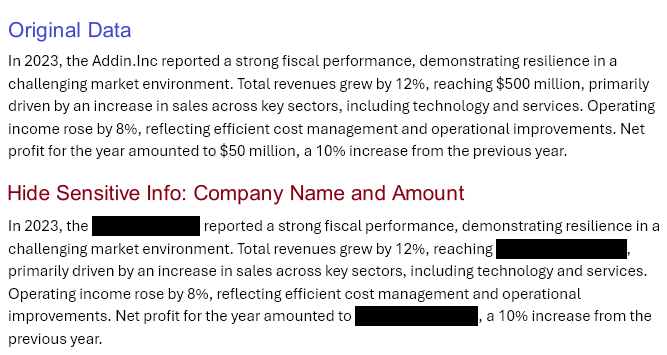
AI Redaksiyonunun İşlevi:
- ✅ Tek tıklamayla miktarlar, kimlik numaraları, isimler ve adresler gibi hassas veri türlerini otomatik olarak tanımlar ve listeler.
- ✅ Özel hassas veri kategorilerinin manuel olarak eklenmesine izin verir ve bu kategorilere göre kelimeler listeler.
- ✅ Seçili hassas kelimeleri vurgular ve kelimelerin seçimi kaldırıldığında belgeye gerçek zamanlı güncellemeler yaparak incelemeyi kolaylaştırır.
- ✅ Tüm seçili kelimeleri tek tıklamayla redakte etmenizi sağlar, redaksiyonlarla yeni bir belge oluştururken orijinal belgeyi korur.
- ✅ Redaksiyon için birden fazla renk seçeneği sunar.
AI Redaksiyonunun Çalışma Şekli:
Adım 1. Hassas bilgileri gizlemek istediğiniz belgeyi açın.
Adım 2. AI Redaksiyon özelliğini etkinleştirin.
Kutools AI sekmesine veya Kutools sekmesine tıklayın ve AI Redaksiyonu seçin.

Adım 3. AI Ayarlarını tamamlayın.
Eğer AI Redaksiyon özelliğini ilk kez kullanıyorsanız, AI Redaksiyonu seçtikten sonra AI Ayarları penceresi açılacak ve burada AI sağlayıcısını seçeceksiniz, API anahtarını girecek ve modeli seçeceksiniz. Kaydet düğmesine tıklayarak AI Redaksiyon panelini etkinleştirin.
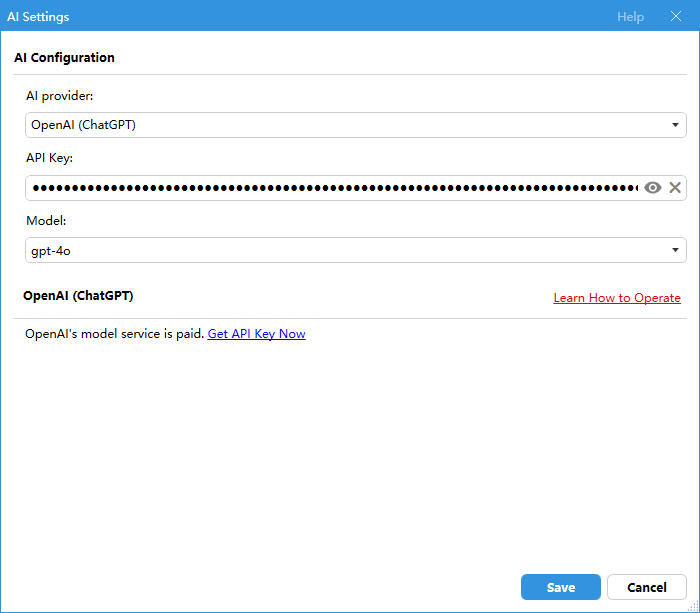
Adım 4. İşlemi onaylayın.
Belgeyi AI'ya göndermek için bir diyalog kutusu açılacaktır. Devam etmek için 'Evet'e, çıkmak için 'Hayır'a tıklayın.
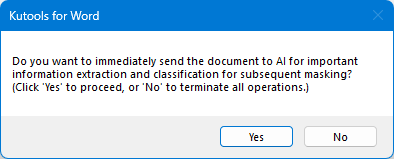
Adım 5. Hassas verileri analiz edin.
AI Redaksiyonu, belgenizdeki hassas veri türlerini ve ilgili hassas verileri otomatik olarak algılar ve listeler.
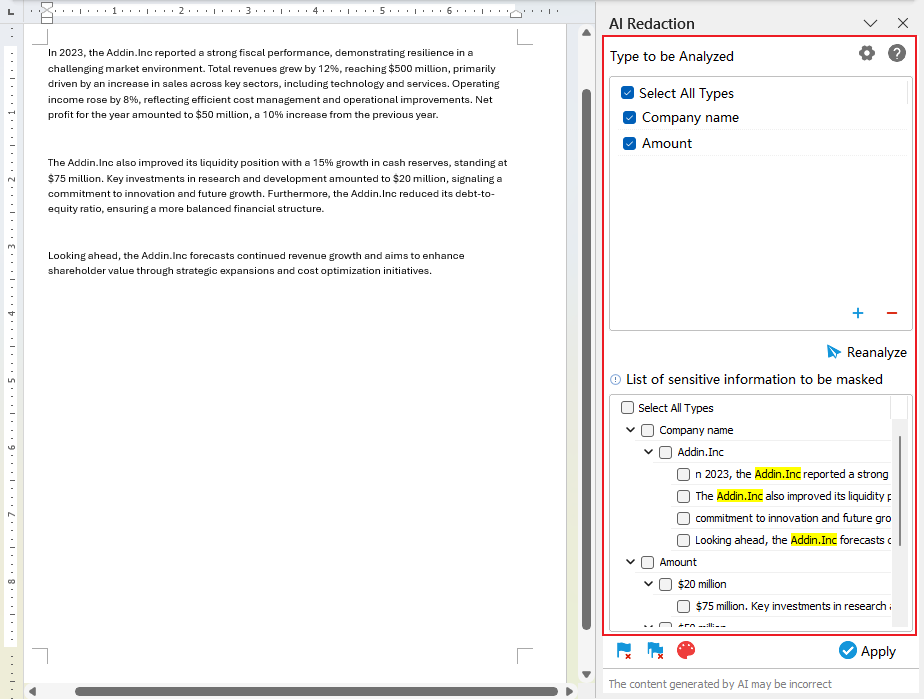
Yeni tür eklemek için Artı düğmesine tıklayın. ![]() Seçili olanları kaldırmak için Eksi düğmesine tıklayın.
Seçili olanları kaldırmak için Eksi düğmesine tıklayın. ![]() Alternatif olarak, hassas verileri listelemek için kullanmak istediğiniz türleri işaretleyin.
Alternatif olarak, hassas verileri listelemek için kullanmak istediğiniz türleri işaretleyin.
Eğer AI'nın tüm hassas türleri yeniden analiz etmesini istiyorsanız, Tüm Türleri Seç seçeneğinin işaretini kaldırın ve ardından Yeniden Analiz Et düğmesine tıklayın. ![]() hassas verileri yeniden tespit etmek için.
hassas verileri yeniden tespit etmek için.
Adım 6. İşaretleme için veri seçin.
Gizlemek istediğiniz bilgileri seçin ve bu bilgiler belgede görsel olarak işaretlenecektir.
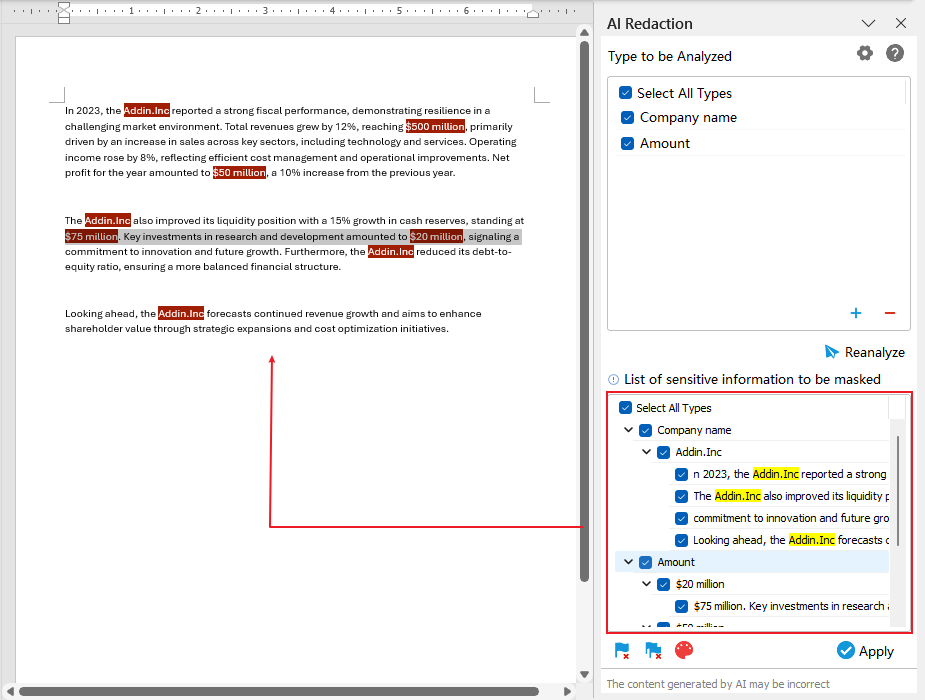
Daha Fazla Seçenek
 Seçim Modunu Etkinleştir: Bu simgeye tıklayarak seçtiğiniz tüm aynı verilerin işaretini kaldırabilirsiniz.
Seçim Modunu Etkinleştir: Bu simgeye tıklayarak seçtiğiniz tüm aynı verilerin işaretini kaldırabilirsiniz. Tüm İşaretleri Temizle: Bu simgeye tıklayarak tüm işaretlemeleri kaldırabilirsiniz.
Tüm İşaretleri Temizle: Bu simgeye tıklayarak tüm işaretlemeleri kaldırabilirsiniz. İşaretleme Rengini Seçin: Bu simgeye tıklayarak hassas verileri vurgulamak için bir renk seçebilirsiniz.
İşaretleme Rengini Seçin: Bu simgeye tıklayarak hassas verileri vurgulamak için bir renk seçebilirsiniz.
Adım 7. İşaretleme işlemini uygulayın.
Redaksiyonla ilgili memnun kalırsanız, Uygula'ya tıklayın. Belgenin kaydedileceği konusunda sizi bilgilendiren bir diyalog kutusu açılacaktır. Evet'e tıklayın.
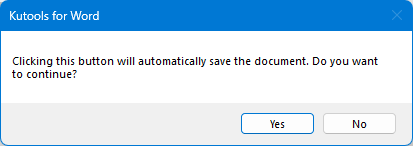
Hassas verilerin gizlendiği yeni bir belge oluşturulur. Doğruluğu sağlamak için hem redakte edilmiş hem de orijinal belgeleri yan yana inceleyin.
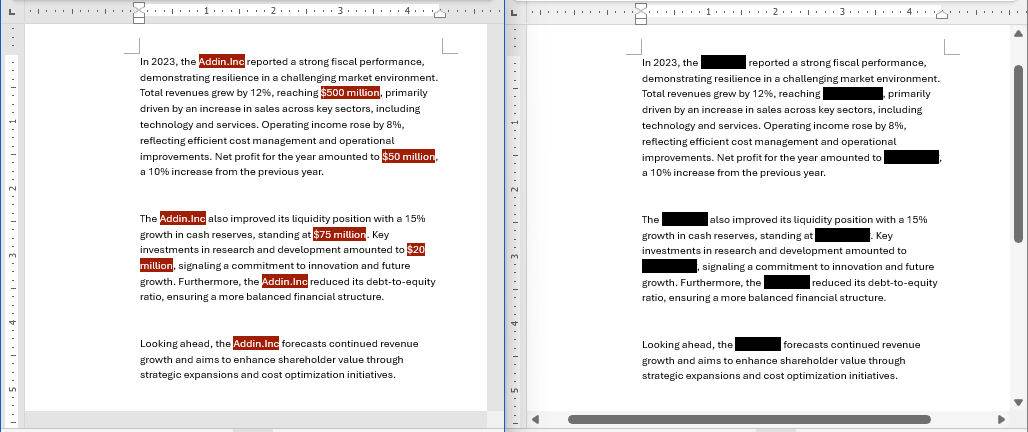
Adım 8: Yeni belgeyi kaydedin.
Redakte edilen içerik doğruysa, dosyayı güvenli bir şekilde kaydedin.
En İyi Ofis Verimlilik Araçları
Kutools for Word - Word Deneyiminizi 100’den Fazla Olağanüstü Özellik ile Yükseltin!
🤖 Kutools AI Features: Yapay Zeka Asistanı / Gerçek Zamanlı Asistan / Süper Parlat (Biçimi Koru) / Süper Çeviri (Biçimi Koru) / AI Redaksiyon / Yapay Zeka Düzeltme...
📘 Belge Hakimiyeti: Sayfaları Böl / Belgeleri Birleştir / Seçimi Farklı Formatlarda Dışa Aktar (PDF/TXT/DOC/HTML...) / Toplu PDF'ye Dönüştür...
✏ İçerik Düzenleme: Birden Fazla Dosyada Toplu Bul ve Değiştir / Tüm Resimleri Yeniden Boyutlandır / Tablo Satırlarını ve Sütunlarını Çevir / Tabloyu Metne Dönüştür...
🧹 Zahmetsiz Temizlik: Fazla Boşlukları, Bölüm Sonlarını, Metin Kutularını, Bağlantıları Kolayca Temizle / Daha fazla kaldırma aracı için Kaldır grubuna göz atın...
➕ Yaratıcı Eklemler: Binlik Ayırıcıları Ekle / Onay Kutuları / Radyo Düğmeleri / QR Kodu / Barkod / Çoklu Resimler Ekle / Daha fazlası için Ekle grubunu keşfedin...
🔍 Hassas Seçimler: Belirli Sayfaları, Tabloları, Şekilleri, Başlık Paragraflarını Nokta Atışıyla Seçin / Gelişmiş gezinme için daha fazla Seç özelliğini keşfedin...
⭐ Yıldız Geliştirmeleri: Herhangi Bir Konuma Hızla Git / Tekrarlayan Metni Otomatik Olarak Ekle / Belge Pencereleri Arasında Geçiş Yap /11 Dönüştürme Aracı...

En İyi Ofis Verimlilik Araçları
Kutools for Word - Word için 100+ Araç
- 🤖 Kutools AI Features: Yapay Zeka Asistanı / Gerçek Zamanlı Asistan / Süper Parlat / Süper Çeviri / AI Redaksiyon / Yapay Zeka Düzeltme
- 📘 Belge Hakimiyeti: Sayfaları Böl / Belgeleri Birleştir / Toplu PDF'ye Dönüştür
- ✏ İçerik Düzenleme: Toplu Bul ve Değiştir / Tüm Resimleri Yeniden Boyutlandır
- 🧹 Zahmetsiz Temizlik: Fazla Boşlukları Kaldır / Bölüm Sonlarını Kaldır
- ➕ Yaratıcı Eklemler: Binlik Ayırıcıları Ekle / Onay Kutuları Ekle / QR Kodları Oluştur